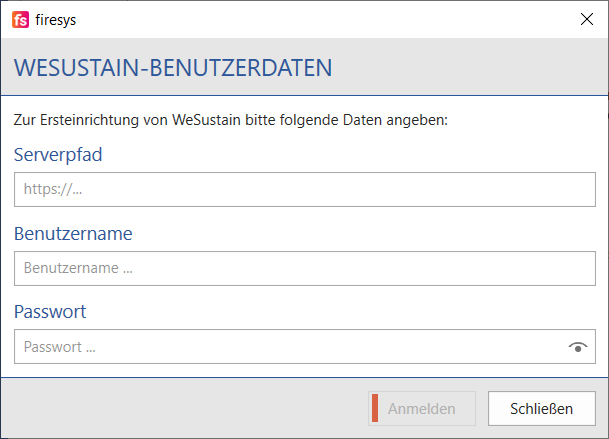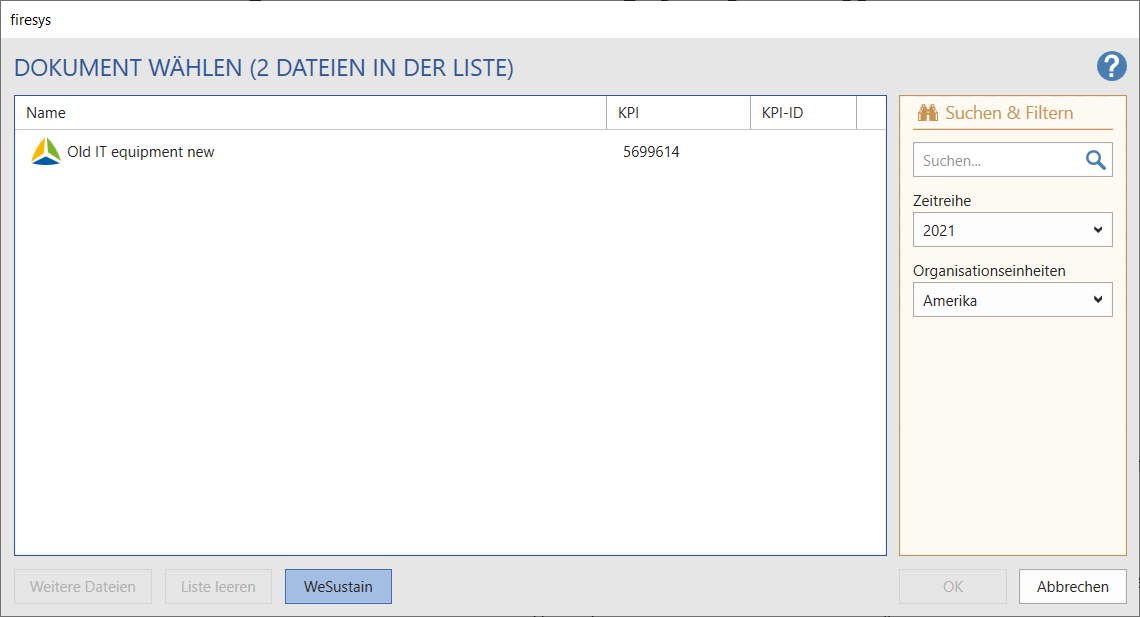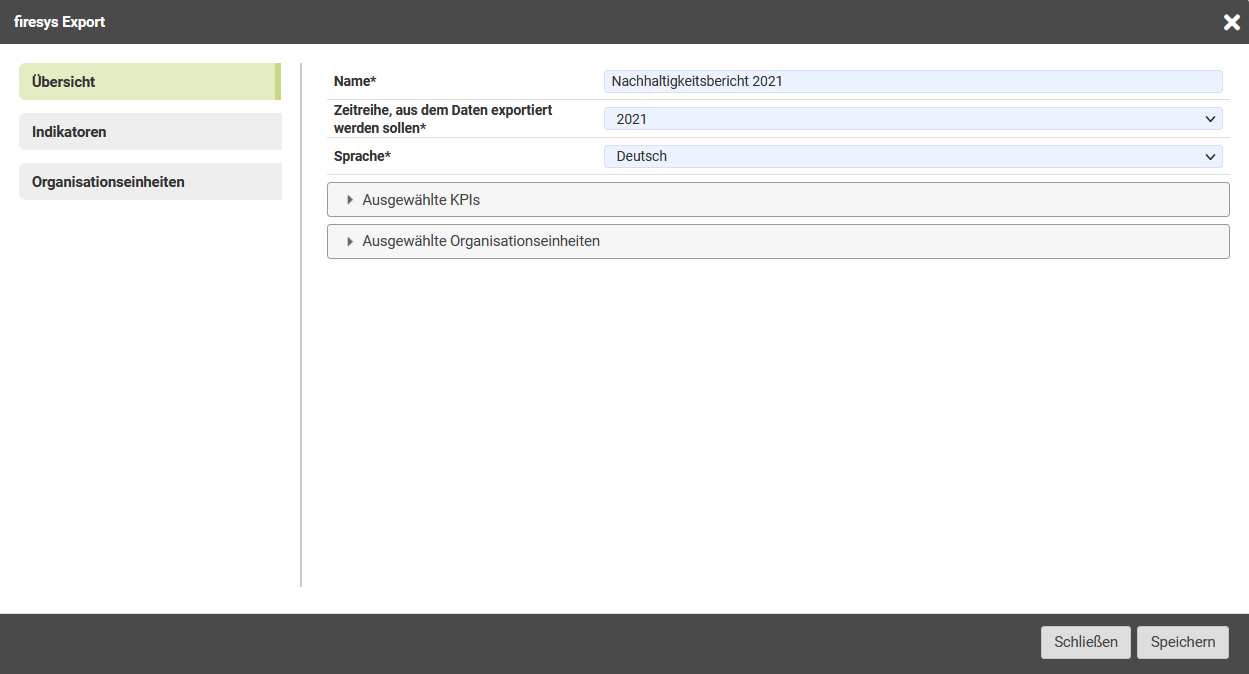Inhalte aus WeSustain: Unterschied zwischen den Versionen
Keine Bearbeitungszusammenfassung |
Keine Bearbeitungszusammenfassung |
||
| Zeile 5: | Zeile 5: | ||
[[Datei:Word_Einstellungen_Registrierung_WeSustain_Authentifizierung.png| | [[Datei:Word_Einstellungen_Registrierung_WeSustain_Authentifizierung.png|600px]] | ||
Version vom 30. März 2022, 13:05 Uhr
Um Daten aus WeSustain (Texte, Tabellen oder Grafiken) zu nutzen, stellt firesys eine Schnittstelle zur Verfügung. Um mit Texten aus WeSustain zu arbeiten, müssen Master und Partikel im neuen linkdocuments vorliegen (siehe Sektion "Konvertieren").
Anmeldung
Wenn Sie mit Text-KPIs aus WeSustain arbeiten, ist eine Authentifizierung am WeSustain-Server erforderlich. Klicken Sie in Ihrem Word-Dokument auf einer beliebigen firesys-Registerkarte in der Gruppe „*firesys“ auf den Knopf „firesys-Einstellungen“ und wählen Sie den Reiter „Registrierung“ aus. Im Bereich „WeSustain Authentifizierung“ klicken Sie auf den Knopf „Bearbeiten“.
Ein Dialog öffnet sich, in dem der Serverpfad, der Benutzername und das Passwort hinterlegt werden muss.
Texte
Ein zentraler Gedanke der Zusammenarbeit mit WeSustain ist die Arbeit mit Text-KPIs. Diese werden in WeSustain erstellt, gepflegt und in firesys eingebunden [Einen Partikel einfügen – firesys Hilfe]. Gehen Sie dabei wie folgt vor:
- Erstellen Sie den Inhalt in WeSustain
- Authentifizieren Sie sich in firesys bei Ihrem WeSustain-Server
- Platzieren Sie den Cursor in Ihrem Word-Dokument an der Position, an der Inhalt aus WeSustain eingefügt werden soll
- Klicken Sie in Ihrem Word-Dokument auf der firesys-Registerkarte „*Inhalt“ in der Gruppe „Zusammenarbeit“ auf den Knopf „Einfügen“
- Der „Dokument wählen“-Dialog öffnet sich
- Um Partikel aus WeSustain einzufügen, klicken Sie auf den Knopf „WeSustain“
- Ein weiterer Dialog öffnet sich
- Mithilfe des Bereichs „Suchen & Filtern“ können die gewünschte Zeitreihe und Organisationseinheiten ausgewählt werden. Alle Text-KPIs, die der Konfiguration entsprechen, werden im Dialog in der Listenansicht angezeigt
- Mit Klick auf „OK“ wird der Text-KPI aus WeSustain als Partikel in das Word-Dokument eingefügt
- Im Content-Manager erkennen Sie Text-KPIs aus WeSustain über das WeSustain-Icon
Gut zu wissen
| |
|---|---|
Tabellen
In WeSustain besteht die Möglichkeit mithilfe eines „firesys Export“ Zahlen-KPIs aus WeSustain zu exportieren. Dazu sind die nachfolgenden Schritte notwendig:
- Anmeldung und Authentifizierung am WeSustain-Server
- firesys-Export-Dialog öffnen
- Ein neuer Dialog öffnet sich
- Die Option "Erstelle neuen firesys Export" auswählen
- Ein weiterer Dialog öffnet sich, in welchem Indikatoren und Organisationseinheiten ausgewählt werden müssen
- Mit Vergabe eines Namens wird der Export im System abgespeichert und kann im Falle von Zahlenänderungen erneut genutzt werden
- Im Anschluss kann die Export *.csv-Datei herunterladen werden
- Der Export wird von firesys mithilfe des Daten-Imports eingelesen. Die Zahlen-KPIs können durch die Funktion Zentralwerte oder die Funktion Arbeitsblatt automatisieren in Excel verwendet werden. Im Daten-Import-Manager erkennen Sie die Importe aus WeSustain über das WeSustain-Icon
Grafiken
Sie können Grafiken aus WeSustain exportieren, um diese in Ihre firesys-Dokumente einzufügen. Für jede Grafik aus WeSustain steht ein Knopf „firesys Export“ zur Verfügung.
![]()
Wenn Sie diesen Knopf klicken, wird die Grafik mit folgendem Bezeichnungsschema auf Ihrem Dateisystem abgespeichert: [Titel der Grafik_wst.png]. Diese Grafikdatei kann dann über die folgenden Möglichkeiten eingefügt werden
- Die Grafik kann mithilfe von firesys dauerhaft mit Ihrem Dokument verbunden werden
- Die Grafik kann mit Office-Bordmitteln eingefügt werden
Im Grafik-Manager erkennen Sie Grafiken aus WeSustain über das WeSustain-Icon.
Reminder!!! Sektion Partikel einfügen überarbeiten Einen Partikel einfügen – firesys Hilfe Wenn Sie mit WeSustain Partikel arbeiten möchten, siehe …
Siehe auch
![]() Externe Inhalte in Word einfügen
Externe Inhalte in Word einfügen
![]() Tabellen und Daten im Text einfügen
Tabellen und Daten im Text einfügen
![]() Grafiken einfügen
Grafiken einfügen
![]() Im Team arbeiten mit dem Content-Manager
Im Team arbeiten mit dem Content-Manager
![]() Ein Dokument versionieren und verwalten
Ein Dokument versionieren und verwalten
![]() Verbundene Objekte markieren und verwalten
Verbundene Objekte markieren und verwalten
![]() Dateien auf SharePoint verwalten
Dateien auf SharePoint verwalten
Weitere Inhalte
→ Webseite
→ Kundenbereich
→ YouTube